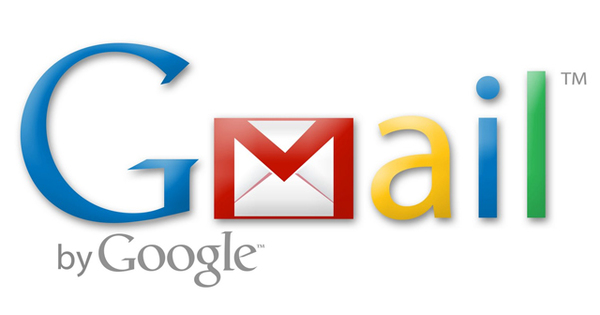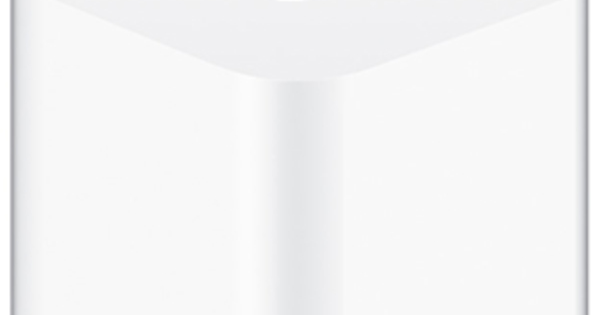Hindi gusto ang default na font ng Windows 10? Pagkatapos ay mayroon kaming magandang balita: maaari mong ayusin ito. Sa artikulong ito ipinapaliwanag namin kung paano ito gumagana.
Sa mga nakaraang bersyon ng Windows, maaari mo lamang baguhin ang font na iyon sa loob ng mga opsyon sa pag-personalize, ngunit sa kasamaang-palad, iba itong gumagana para sa Windows 10. Kung gusto mo pa rin ng font maliban sa Segoe UI font, kailangan mong ayusin ang Register.
Mag-ingat ka. Dahil ang pagpapalit ng Registry ay maaaring magdulot ng hindi mahuhulaan na gawi. Kaya alamin kung ano ang iyong ginagawa o kung ano ang iyong sinisimulan. Magandang ideya na magkaroon ng backup ng iyong kasalukuyang system kung sakaling hindi mo sinasadyang gumawa ng mali. O gagawa ka ng restore point na babalikan mo.
I-customize ang font ng Windows 10
Buksan ang Mga institusyon at pumunta sa Mga personal na setting. Piliin ang opsyon sa menu sa kaliwa Mga font. Pagkatapos ay mag-click sa mga font na gusto mong gamitin para sa system. Mag-isip ng mga paborito na pinarangalan ng panahon gaya ng Arial, Courier New, Verdana, Tahoma, at iba pa.
Ngayon buksan ang Start at hanapin ang Notepad program. Pagkatapos ay kopyahin ang teksto sa ibaba.

[HKEY_LOCAL_MACHINE\SOFTWARE\Microsoft\Windows NT\CurrentVersion\Fonts]
"Segoe UI (TrueType)"=""
"Segoe UI Bold (TrueType)"=""
"Segoe UI Bold Italic (TrueType)"=""
"Segoe UI Italic (TrueType)"=""
"Segoe UI Light (TrueType)"=""
"Segoe UI Semibold (TrueType)"=""
"Simbolo ng Segoe UI (TrueType)"=""
[HKEY_LOCAL_MACHINE\SOFTWARE\Microsoft\Windows NT\CurrentVersion\FontSubstitutes]
"Segoe UI"="BAGONG FONT"
Sa lugar na BAGONG FONT, ilagay ang eksaktong pangalan ng font na gusto mong gamitin ng Windows 10 mula ngayon. Gusto mo ba ng Verdana? Pagkatapos ay ipasok ang Verdana doon. Ito ay dapat na eksaktong parehong pangalan upang makilala ng Windows kung aling font ang ibig mong sabihin.
Ngayon pindutin ang Save As at ibigay ito sa pangalan na gusto mo. Para sa uri ng file, piliin ang Lahat ng mga file. Kailangan mo ring bigyan ang pangalan ng .reg sa dulo. Halimbawa: new-font-windows.reg.
Ngayon piliin ang file gamit ang iyong kanang pindutan ng mouse at piliin ang opsyon na Pagsamahin. Pagkatapos ay i-click ang Oo, OK at i-reboot ang iyong system. Kung naging maayos ang lahat, makikita mo na ang font na iyon sa lahat ng dako sa mga elemento ng system ng Windows 10. Isipin ang File Manager, ang Start bar at lahat ng app na gumagamit ng default na font.

Bumalik sa default na font
Kung mas gusto mo pa rin ang default na font, magbukas muli ng notepad file. Kopyahin ang sumusunod na teksto.
Bersyon 5.00 ng Windows Registry Editor
[HKEY_LOCAL_MACHINE\SOFTWARE\Microsoft\Windows NT\CurrentVersion\Fonts]
"Segoe UI (TrueType)"="segoeui.ttf"
"Segoe UI Black (TrueType)"="seguibl.ttf"
"Segoe UI Black Italic (TrueType)"="seguibli.ttf"
"Segoe UI Bold (TrueType)"="segoeuib.ttf"
"Segoe UI Bold Italic (TrueType)"="segoeuiz.ttf"
"Segoe UI Emoji (TrueType)"="seguiemj.ttf"
"Segoe UI Historic (TrueType)"="seguihis.ttf"
"Segoe UI Italic (TrueType)"="segoeuii.ttf"
"Segoe UI Light (TrueType)"="segoeuil.ttf"
"Segoe UI Light Italic (TrueType)"="seguili.ttf"
"Segoe UI Semibold (TrueType)"="seguisb.ttf"
"Segoe UI Semibold Italic (TrueType)"="seguisbi.ttf"
"Segoe UI Semilight (TrueType)"="segoeuisl.ttf"
"Segoe UI Semilight Italic (TrueType)"="seguisli.ttf"
"Segoe UI Symbol (TrueType)"="seguisym.ttf"
"Segoe MDL2 Assets (TrueType)"="segmdl2.ttf"
"Segoe Print (TrueType)"="segoepr.ttf"
"Segoe Print Bold (TrueType)"="segoeprb.ttf"
"Segoe Script (TrueType)"="segoesc.ttf"
"Segoe Script Bold (TrueType)"="segoescb.ttf"
[HKEY_LOCAL_MACHINE\SOFTWARE\Microsoft\Windows NT\CurrentVersion\FontSubstitutes]
"Segoe UI"=-
I-save itong muli bilang isang .reg file. Pagkatapos ay piliin ang file gamit ang kanang pindutan ng mouse at sundin ang mga hakbang tulad ng inilarawan sa itaas. Dapat mong makita muli ang default na font pagkatapos i-restart ang iyong PC o laptop.